Win11输入法选字框不见?快来找回!
时间:2025-05-28 20:15:39 462浏览 收藏
在使用Windows 11系统时,许多用户遇到了输入法候选框消失的问题,尝试多种方法后仍无法解决。别担心,本文将为您提供一个简单有效的解决方案。通过几步简单的操作,您可以快速找回Win11输入法选字框,恢复正常使用。
Win11输入法候选框消失怎么办?近期有不少用户反映,在使用Windows 11系统时,发现输入法的候选框不见了,尝试了多种方式却未能解决问题。别担心,下面为大家提供一个简单有效的解决办法,一起来看看吧!

Win11输入法候选框消失的解决步骤
1、首先在任务栏中找到输入法图标,单击鼠标左键,在弹出的菜单中选择“语言首选项”;
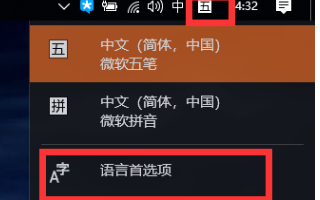
2、接着点击“中文(中华人民共和国)”,然后在出现的选项中选择“选项”;
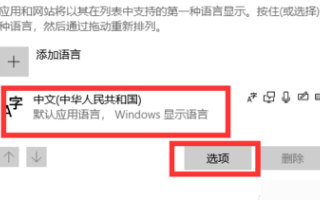
3、根据个人使用的输入法类型进行相应设置。比如小D习惯使用五笔输入法,那么就点选五笔,再点击“选项”;
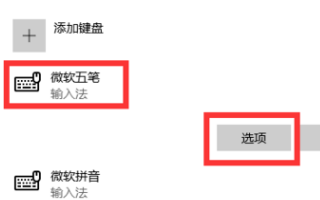
4、最后将页面滚动至底部,开启“使用以前版本的Microsoft输入法”功能,这样候选框就会恢复正常显示了。
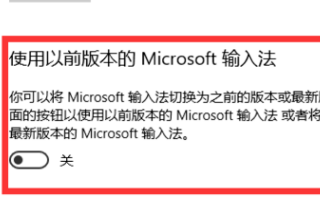
文中关于的知识介绍,希望对你的学习有所帮助!若是受益匪浅,那就动动鼠标收藏这篇《Win11输入法选字框不见?快来找回!》文章吧,也可关注golang学习网公众号了解相关技术文章。
相关阅读
更多>
-
501 收藏
-
501 收藏
-
501 收藏
-
501 收藏
-
501 收藏
最新阅读
更多>
-
268 收藏
-
345 收藏
-
420 收藏
-
325 收藏
-
190 收藏
-
210 收藏
-
165 收藏
-
302 收藏
-
196 收藏
-
182 收藏
-
317 收藏
-
117 收藏
课程推荐
更多>
-

- 前端进阶之JavaScript设计模式
- 设计模式是开发人员在软件开发过程中面临一般问题时的解决方案,代表了最佳的实践。本课程的主打内容包括JS常见设计模式以及具体应用场景,打造一站式知识长龙服务,适合有JS基础的同学学习。
- 立即学习 543次学习
-

- GO语言核心编程课程
- 本课程采用真实案例,全面具体可落地,从理论到实践,一步一步将GO核心编程技术、编程思想、底层实现融会贯通,使学习者贴近时代脉搏,做IT互联网时代的弄潮儿。
- 立即学习 516次学习
-

- 简单聊聊mysql8与网络通信
- 如有问题加微信:Le-studyg;在课程中,我们将首先介绍MySQL8的新特性,包括性能优化、安全增强、新数据类型等,帮助学生快速熟悉MySQL8的最新功能。接着,我们将深入解析MySQL的网络通信机制,包括协议、连接管理、数据传输等,让
- 立即学习 500次学习
-

- JavaScript正则表达式基础与实战
- 在任何一门编程语言中,正则表达式,都是一项重要的知识,它提供了高效的字符串匹配与捕获机制,可以极大的简化程序设计。
- 立即学习 487次学习
-

- 从零制作响应式网站—Grid布局
- 本系列教程将展示从零制作一个假想的网络科技公司官网,分为导航,轮播,关于我们,成功案例,服务流程,团队介绍,数据部分,公司动态,底部信息等内容区块。网站整体采用CSSGrid布局,支持响应式,有流畅过渡和展现动画。
- 立即学习 485次学习
